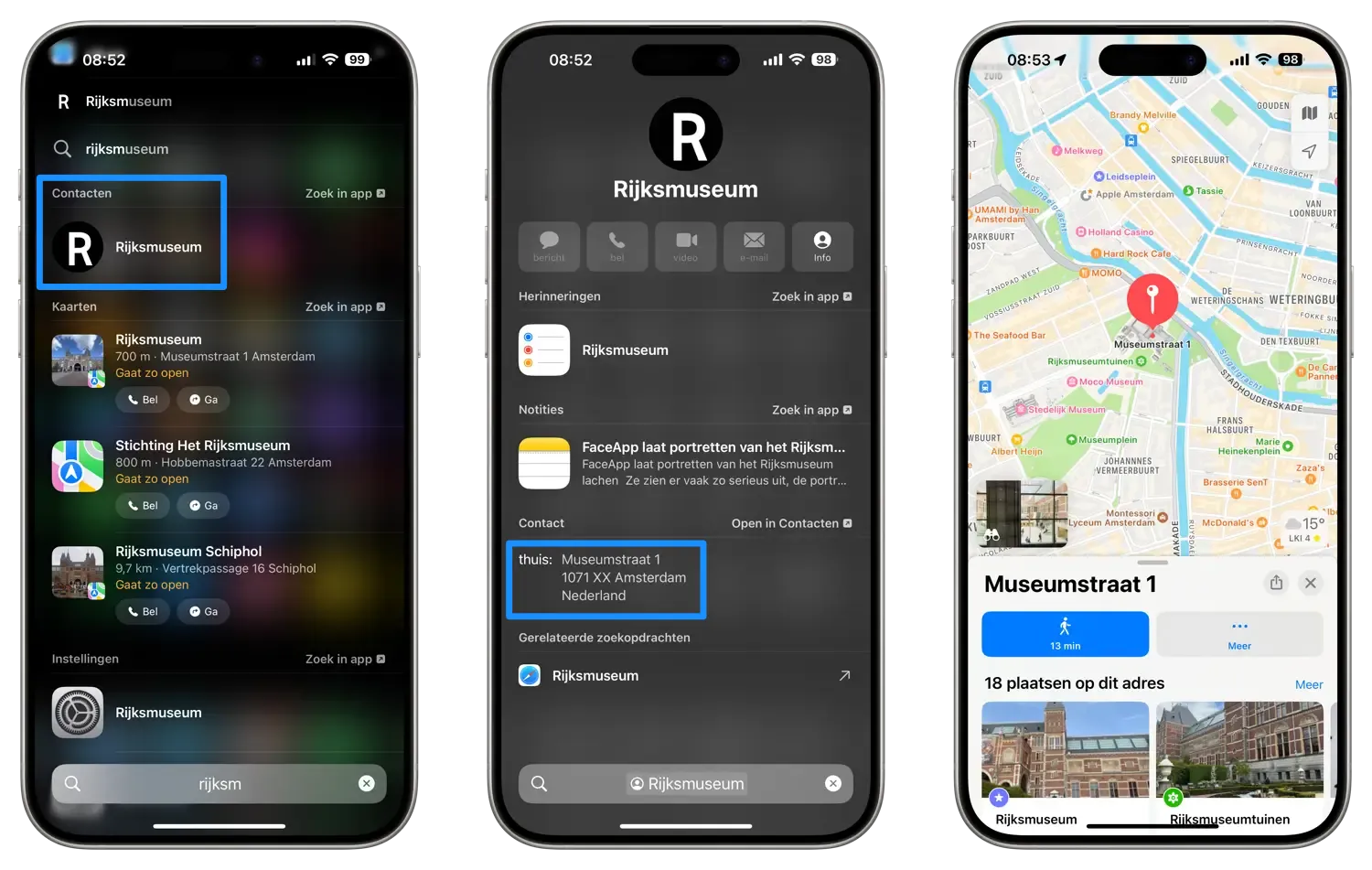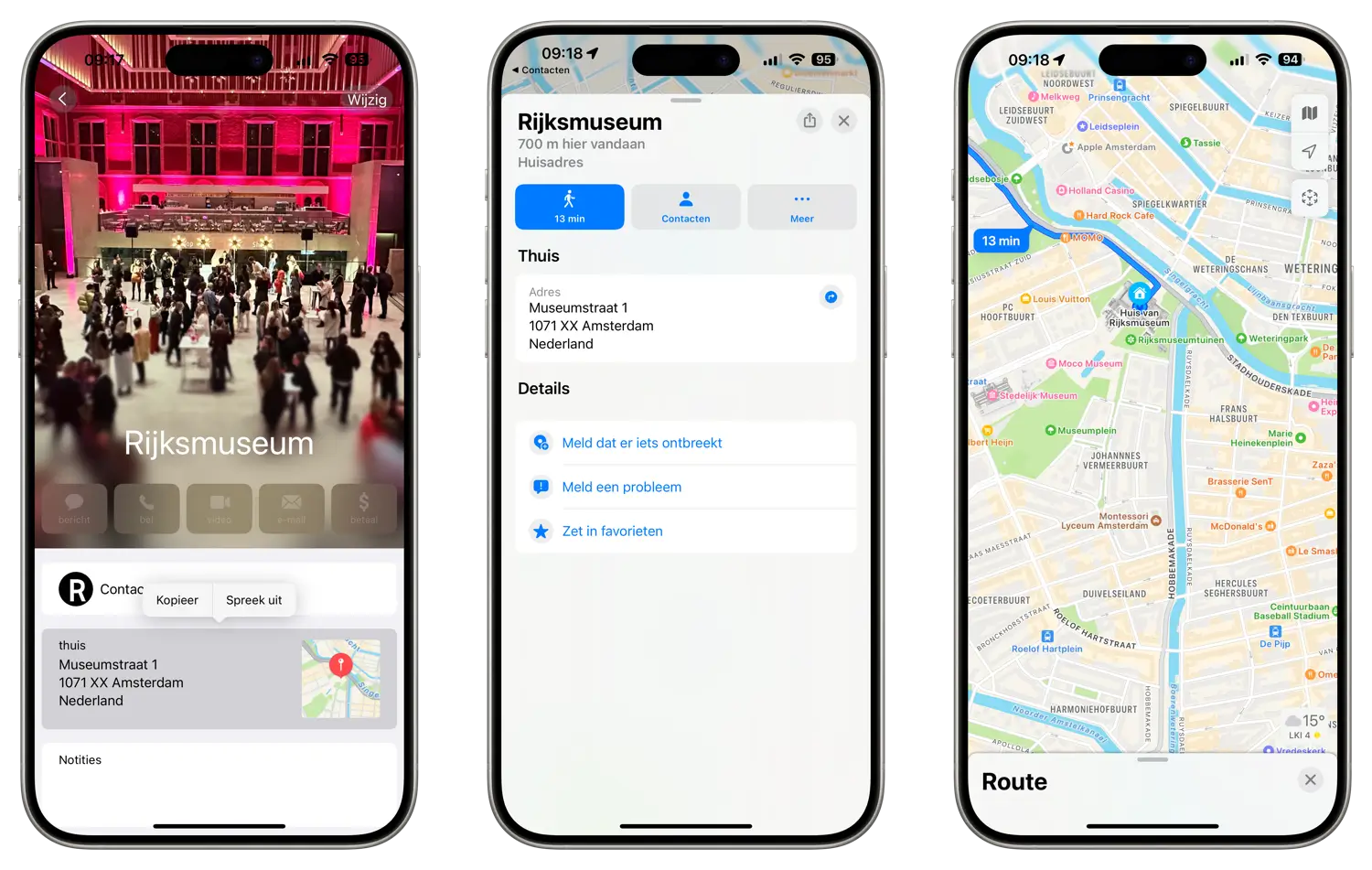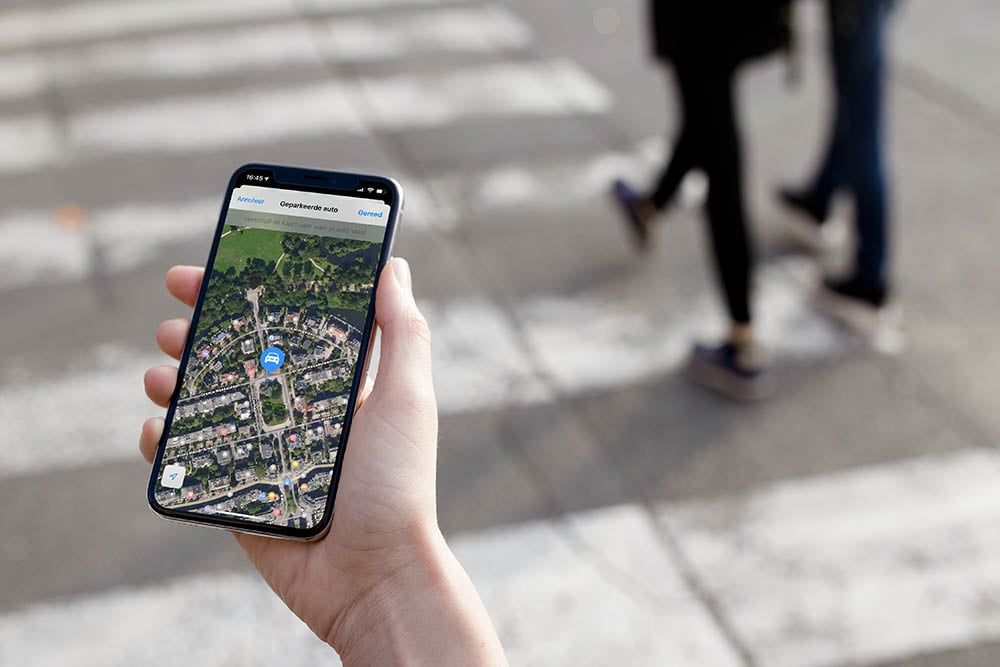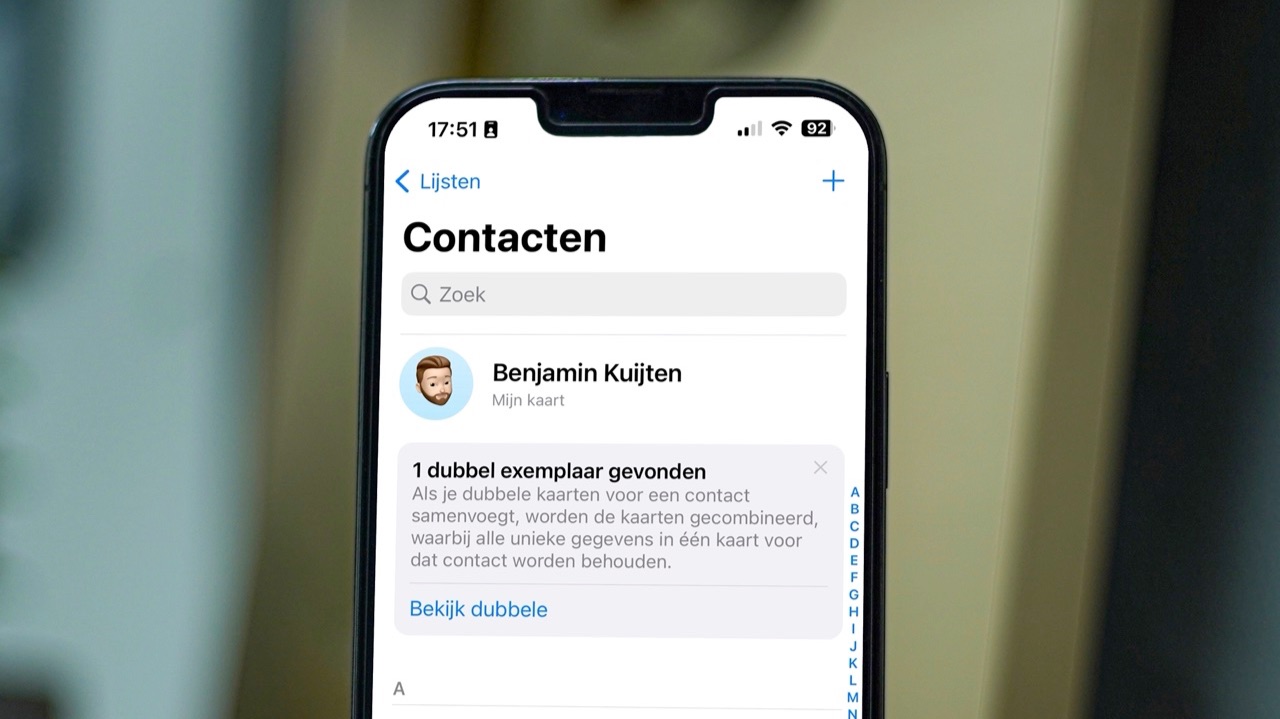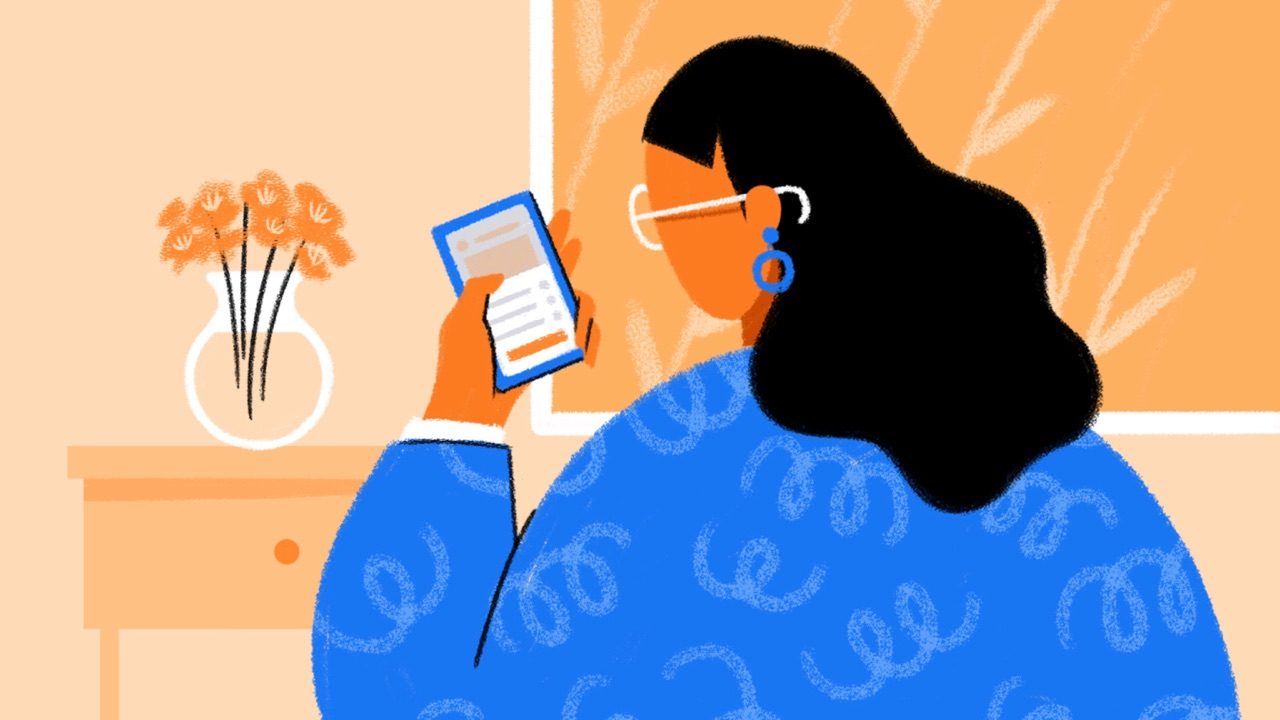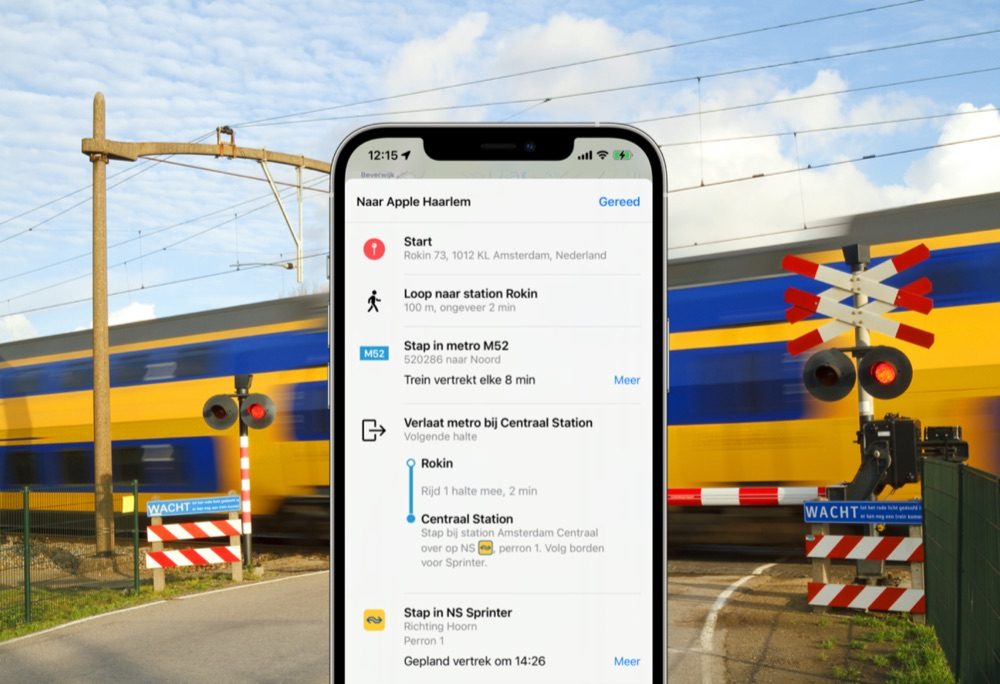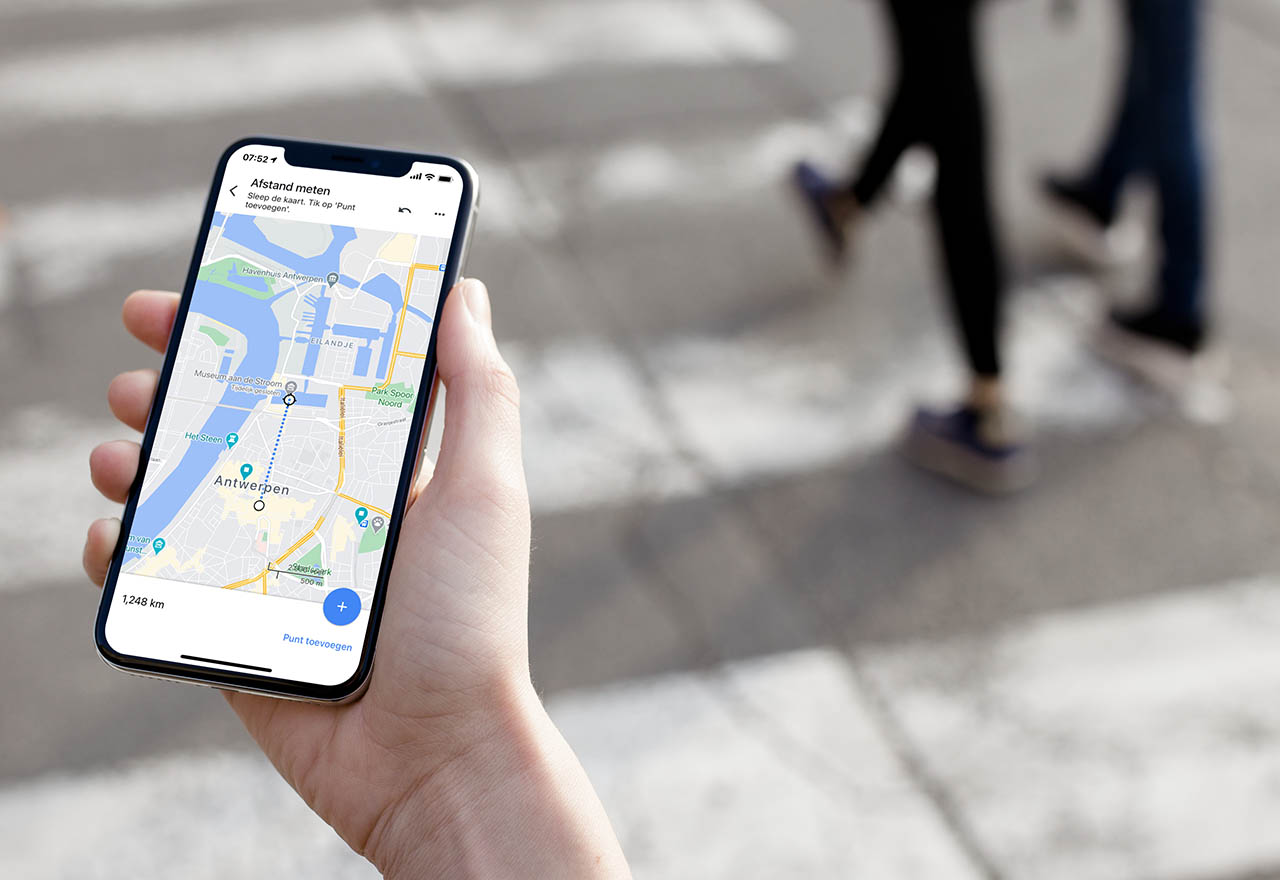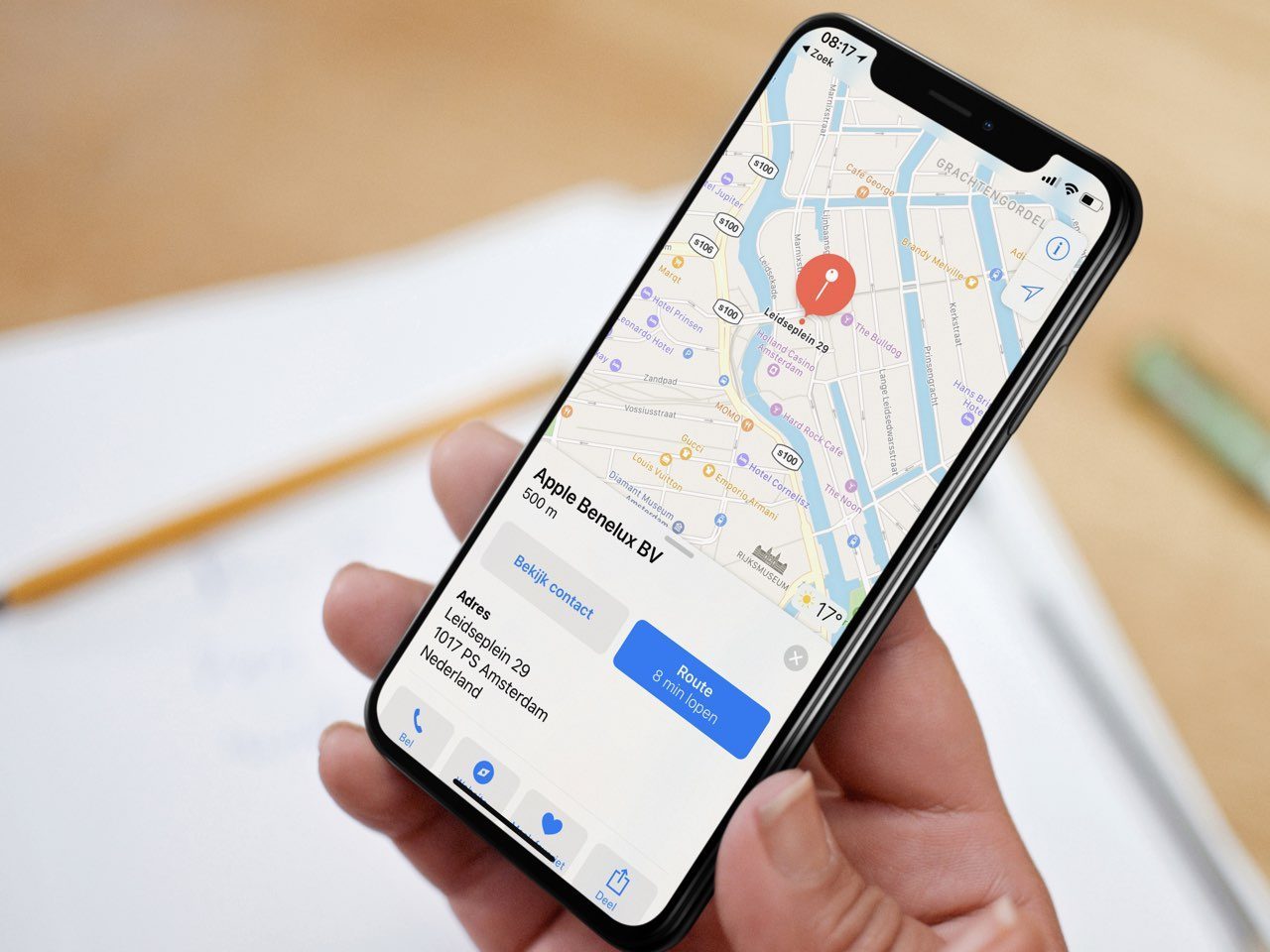
Route plannen naar een persoon uit je adresboek
Routes plannen naar contactpersonen op drie manieren
Als je op bezoek gaat bij familie of vrienden kan het handig zijn om je iPhone als navigatiesysteem te gebruiken. Je kunt natuurlijk het adres in een navigatie-app invoeren, maar soms weet je het adres niet uit je hoofd. Er zijn meerdere manieren om snel een route te maken en te navigeren naar een contactpersoon als het adres al in het adresboek op je iPhone staat.
Route plannen naar contactpersoon met Spotlight
De eenvoudigste manier om te een route te plannen en te navigeren naar een contactpersoon is met Spotlight. Dat is de zoekfunctie van de iPhone. Zo doe je dat:
- Open de Spotlight-zoekfunctie op je iPhone door op je beginscherm naar beneden te vegen.
- Tik de naam van de persoon in en selecteer de contactkaart.
- Selecteer nu het adres en Apple Kaarten wordt geopend. Het kan zijn dat je even moet scrollen om het adres te zien, zoals op de onderstaande afbeelding.
- Maak een route aan.
- Kies eventueel de beste route voor jou (wandelen, auto, fiets) en tik op Start.
Navigeer je vaker naar een bepaald adres? Dan kun je die suggestie krijgen dankzij Siri Suggesties. Je hoeft dan alleen maar de naam in te tikken en het Apple Kaarten-icoon verschijnt tussen de resultaten. Gebeurt dit niet, dan werkt uiteraard de bovenstaande uitleg.
Route plannen met Siri
Je kunt ook een route plannen met Siri. Daarbij geef je bijvoorbeeld de opdracht: “Plan een route naar Jos van Dam” en Siri doet de rest. Als de naam van de persoon wordt herkend zal Siri aangeven dat er een route wordt gepland en vervolgens overschakelen naar de Apple Kaarten-app. De route wordt na een paar seconden automatisch gestart.
Het kan zijn dat je eerst een adres moet selecteren als je er meerdere hebt ingesteld. Ook moet je soms de naam van de contactpersoon bevestigen als Siri niet 100% zeker weet wie je bedoelt. Het is raadzaam om toch nog een blik te werpen op je iPhone om te kijken of je goed bent verstaan.
Route plannen via Contacten-app
Je kunt ook navigeren naar een contactpersoon door je adresboek te openen en de juiste persoon te zoeken. Dit vinden wij iets omslachtiger, maar het kan wel:
- Open de Contacten-app en blader naar de gewenste persoon.
- Tik op de naam van de persoon en je krijgt meer details te zien.
- Als er een adres is ingevuld kun je je vinger erop leggen om het adres te kopiëren.
- Tik op het kaartje om de route te laten berekenen.
- Kies eventueel de beste route voor jou en tik op Start.
Bij alle opties kun je kiezen tussen reizen met de auto, het openbaar vervoer, wandelen, of fietsen.
Route naar contacten starten in CarPlay
In CarPlay kun je het beste via Siri een route starten naar een contactpersoon. Het toetsenbord voor de Kaarten-app in CarPlay herkent geen contacten als je deze handmatig invoert. Daardoor blijft Siri als enige mogelijkheid over, want er is geen adresboek binnen CarPlay beschikbaar waar je op kunt tikken.
Een andere manier is om via een van de eerdere manieren alvast een route te starten naar een contact op je iPhone, voordat je de auto in stapt. De navigatie gaat dan gewoon verder in CarPlay zodra je daarmee verbonden bent.
Ben je aangekomen bij de bestemming, maar heb je je auto op een plek gezet waar je ‘m niet makkelijk terugvindt? Dan kun je de locatie van de geparkeerde auto in Apple Kaarten bekijken. Hoe je dat doet lees je in onze afzonderlijke tip.
Taalfout gezien of andere suggestie hoe we dit artikel kunnen verbeteren? Laat het ons weten!